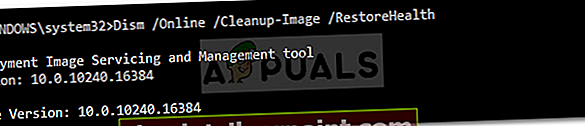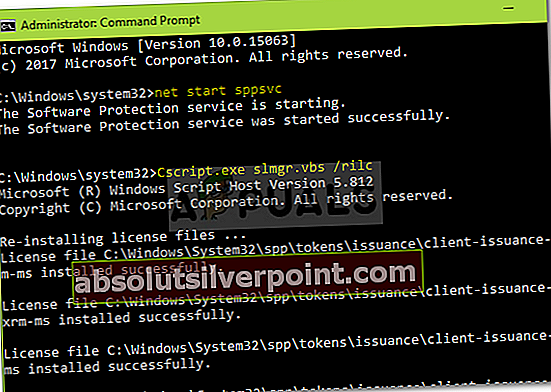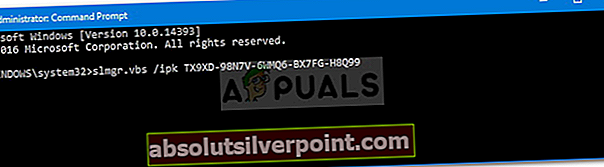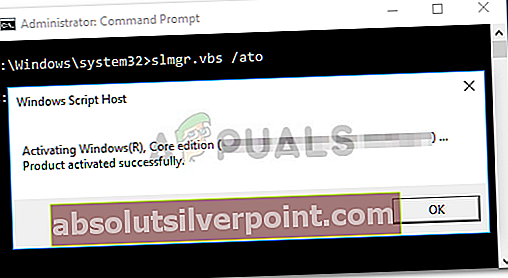Fejlen 0xc004f012 skyldes typisk korrupte licensopbevaringssteder, som brugerne ikke kan aktivere deres Windows på. Mens du bruger en inaktiveret Windows 10, kan du ikke bruge visse Windows-funktioner, som Windows-aktivering bliver en must-do-opgave. Der er dog visse fejl, der forhindrer dig i at gøre det.
Windows-aktiveringsfejl er ikke så ualmindelige, og de har desværre en tendens til at ske ofte. Fejlen 0xc004f012 dukker også op, hvis du bruger din Windows-aktiveringsnøgle for første gang. I en sådan hændelse bliver du nødt til at vente på den, og for det meste forsvinder fejlen, når du har givet den noget tid. Ikke desto mindre, hvis det fortsætter og fortsætter med at generer dig - skal du ikke bekymre dig mere. Denne artikel viser dig, hvordan du kan slippe af med fejlen uden store vanskeligheder.

Hvad får aktiveringen til at mislykkes med fejl 0xc004f012?
Nå, aktiveringsfejl har tendens til at generere på grund af forskellige faktorer. Med hensyn til denne kan det skyldes -
- Korrupt licensering. Dette er en af hovedårsagerne til, at fejlen opstår. For det meste er dit licenslager beskadiget, hvorfor du ikke er i stand til at aktivere dine windows.
- Korrupte systemfiler. Nogle brugere har rapporteret, at korrupte systemfiler stoppede deres aktivering, hvilket faktisk er en mulighed.
- Hardwareændring. Når du får dig noget nyt udstyr til dit system, kan det ske, at dine nyinstallerede vinduer ikke aktiveres, da Windows registreres til både hardware og software.
Nu hvor vi har drøftet alt det vigtige, lad os komme til løsningerne. Sådanne fejl kan løses på en række måder, der er:
Løsning 1: Scan efter beskadigede systemfiler
Generelt, hvis din Windows-aktivering ikke fungerer; det kan være på grund af beskadigede systemfiler, som du først og fremmest bør kontrollere. At gøre dette:
- Gå til Start-menu og skriv cmd.
- Højreklik på resultatet, og vælg ‘Kør som administrator’.
- Indtast følgende kommando DISM-kommandoer, der indeholder alle filer, der er beskadiget.
DISM.exe / Online / Oprydningsbillede / Restorehealth
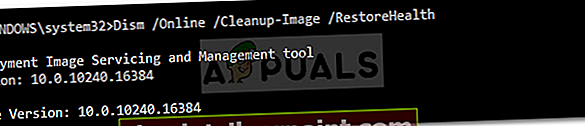
- Giv det lidt tid, indtil det er afsluttet.
- Efter afslutning skal du indtaste følgende kommando, der scanner for eventuelle beskadigede filer.
Sfc / scannow

Dette scanner dine systemfiler, kontrollerer om der er beskadigede og reparerer dem. Når alt dette er gjort, skal du prøve at aktivere dine vinduer igen.
Løsning 2: Genopbyg dine poletter
En sådan fejl kræver normalt, at du genopbygger dine tokens, hvorefter dit operativsystem aktiveres uden problemer. Sådan genopbygges dine tokens:
- Gå til C: \ Windows \ System32 \ SPP \ Store \ 2.0 vejviser.
- Omdøb tokens.dat arkiv der til 'tokens.old’.

- Åbn derefter cmd som en Administrator som nævnt ovenfor.
- Indtast følgende kommandoer i cmd efter hinanden:
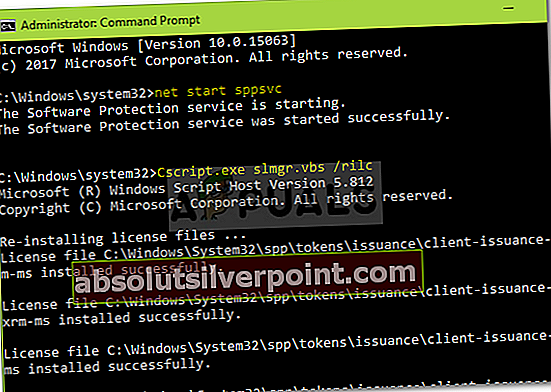
cscript.exe slmgr.vbs / rilc
- Genstart din enhed to gange når du har indtastet disse kommandoer.
- Når din pc starter op, skal du gå til 'IndstillingerOg tryk på Aktivering.
- Der, kør 'Fejlfinding ved aktivering’.
Dette løser sandsynligvis dit problem.
Løsning 3: Aktivering via kommandoprompt
Nogle gange kan fejlen let løses, hvis du aktiverer din Windows fra kommandoprompten. Dette er ret ligetil, hvad du skal gøre er:
- Åbn Kommandoprompt (cmd) som en Administrator som vist ovenfor.
- Indtast følgende kommando med din produktnøgle:
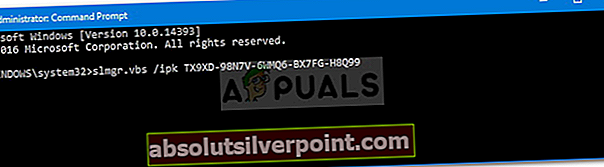
- Indtast produktnøglen
slmgr.vbs.ipk
- Indtast derefter følgende kommando:
slmgr.vbs / ato
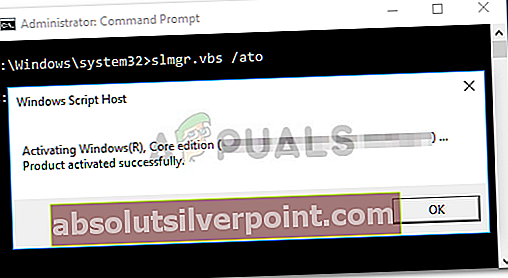
- Dette aktiverer din Windows 10 uden bekymring.
Løsning 4: Reparer din pc
Hvis du har fulgt alle ovenstående instruktioner, og dit problem stadig vedvarer, skal du reparere din pc ved hjælp af Media Creation Tool. Dine filer, apps og indstillinger er sikre og sunde - så du behøver ikke bekymre dig om det.
Vi har allerede lavet en artikel, der viser dig, hvordan du opgraderer din pc; kan findes her.